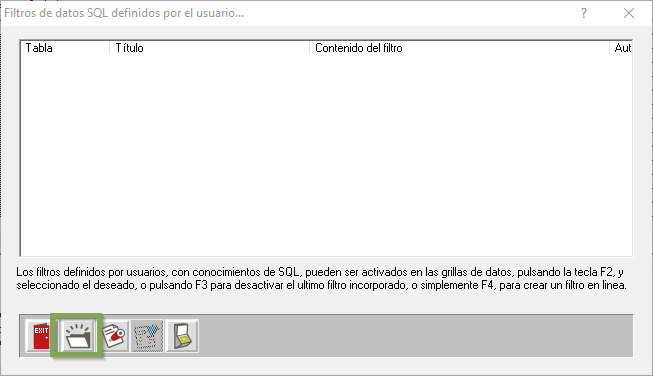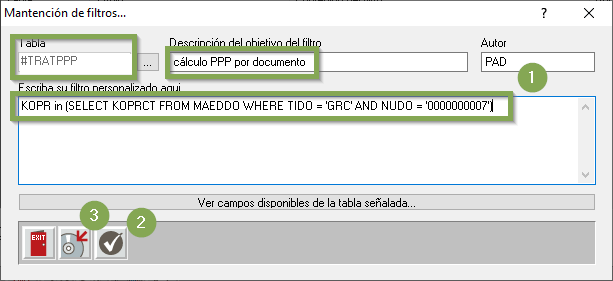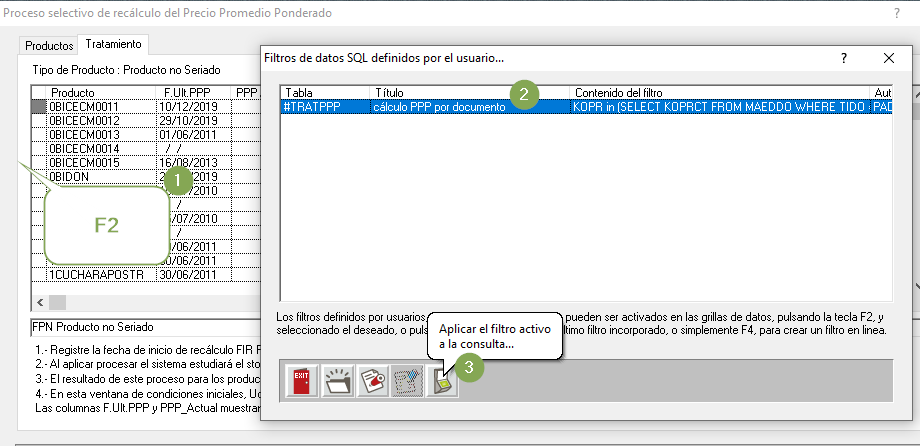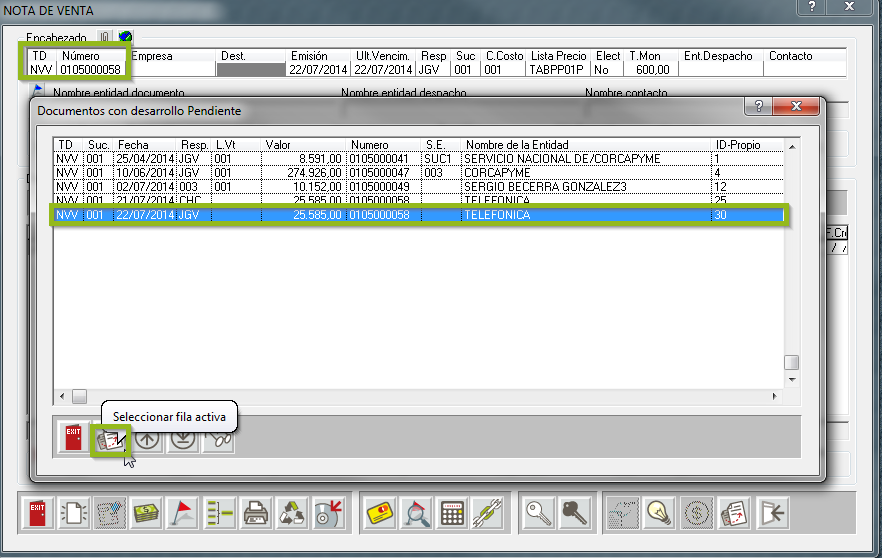En el sistema de escritorio es posible definir filtros personalizados en maestros de productos, clientes y otros elementos del sistema.
Los filtros consisten en una sentencia SQL que se agrega a la sección WHERE de la consulta del maestro, por lo que para la construcción de ellos se requiere cierto conocimiento del lenguaje SQL y la estructura de las tablas del ERP Random.
Procedimiento
Ejemplo: Crear un filtro para recálculo de precio medio sólo de aquellos productos que hayan sido incluidos en un documento.
Abrir ventana que contiene el listado a filtrar (en este ejemplo, recálculo de precio medio)
→Especiales→Recálculo selectivo de precio promedio ponderado → Seleccionar el tipo de producto (en este caso: Producto no seriado)
Apretar la tecla F2 para abrir la vista: «Filtros de datos SQL definidos por el usuario» como se muestra en esta imagen
Con el botón
crear un nuevo filtro y llenar los campos como se indica en la imagen y guardar:
La explicación de los campos es la siguiente:
Tabla: Indica el maestro sobre el cual se quiere hacer el filtro. Las opciones más frecuentes son:
- MAEPR : Productos
- MAEEN : Clientes
- MAEEDO : Documentos
- #TRATPPP : Listado de productos para recálculo PPP
Texto del filtro:
La sentencia siguiente selecciona sólo aquellos códigos de producto (KOPR) que estén en el detalle del documento tipo GRC (TIDO = ‘GRC’) con el folio 7 ( NUDO = ‘0000000007’)
KOPR in (SELECT KOPRCT FROM MAEDDO WHERE TIDO = 'GRC' AND NUDO = '0000000007')
Activación del filtro
Una vez creado el filtro es necesario cerrar y volver a abrir el diálogo donde se requiere (en este ejemplo, recálculo PPP).
Una vez reabierto el diálogo, volver a llamar la lista de filtros con la tecla F2, y seleccionar el filtro recién creado para aplicarlo al listado.